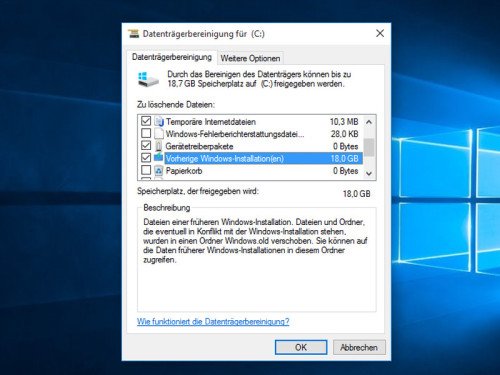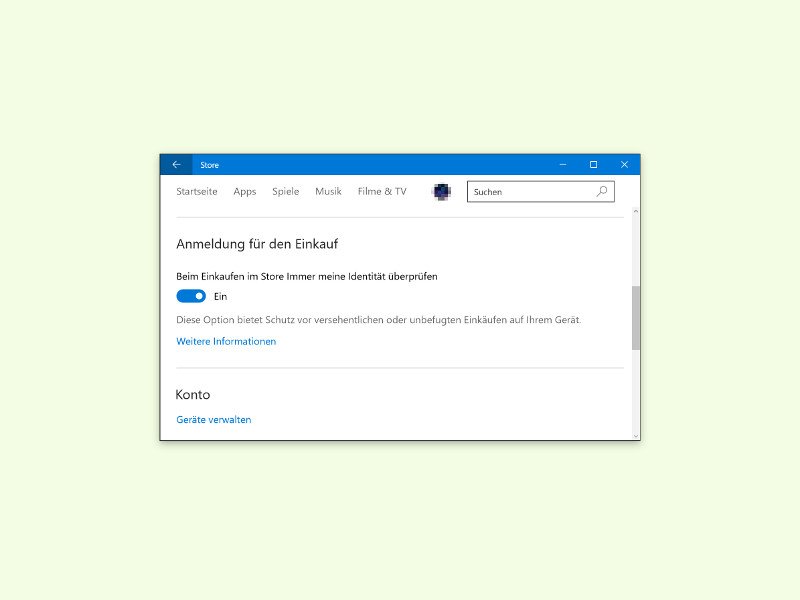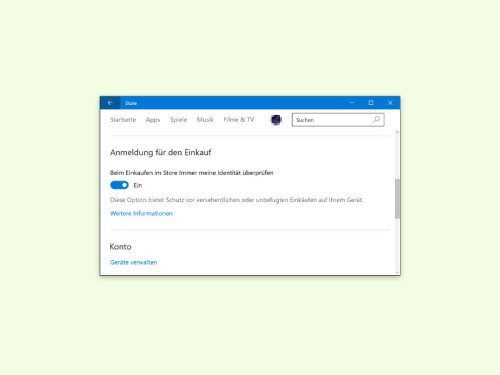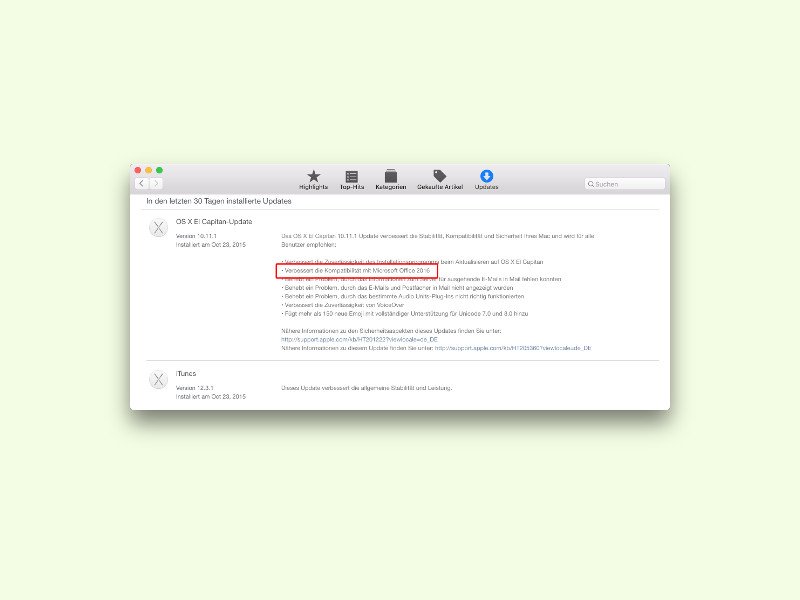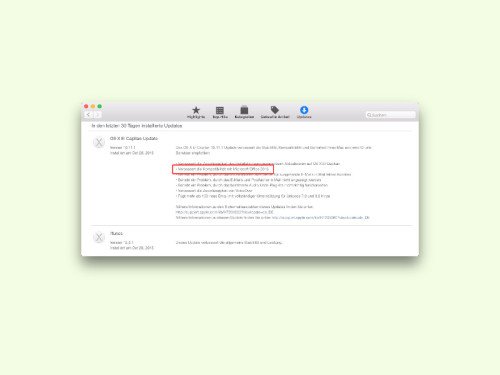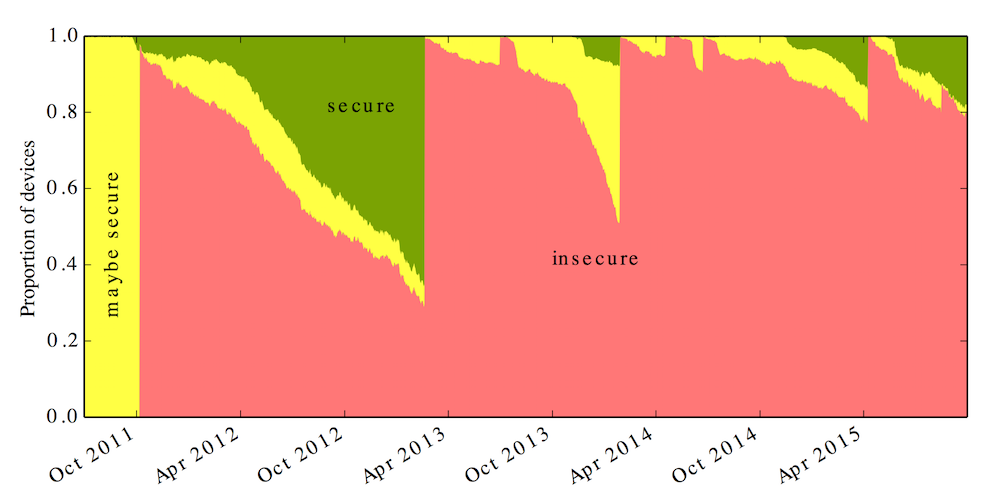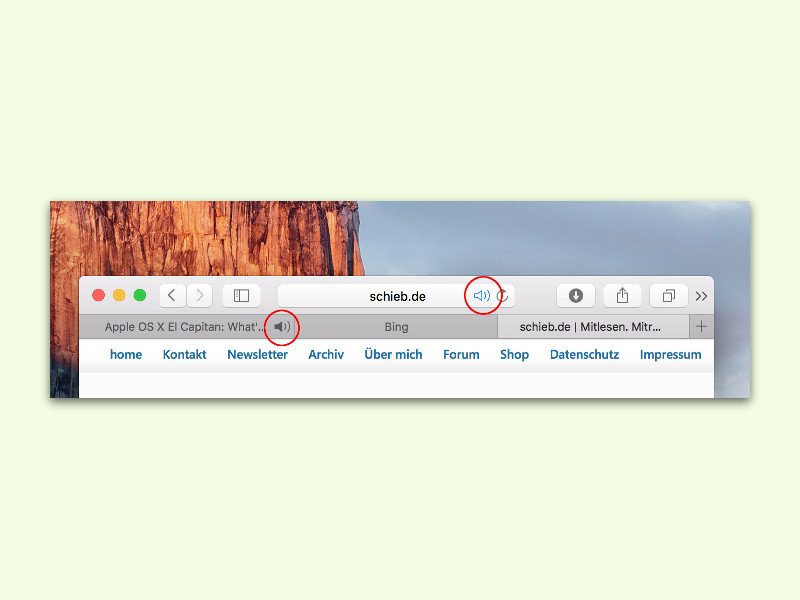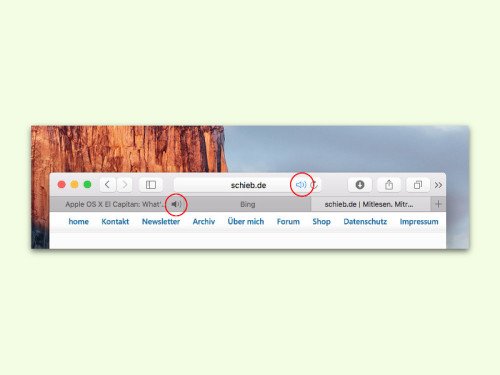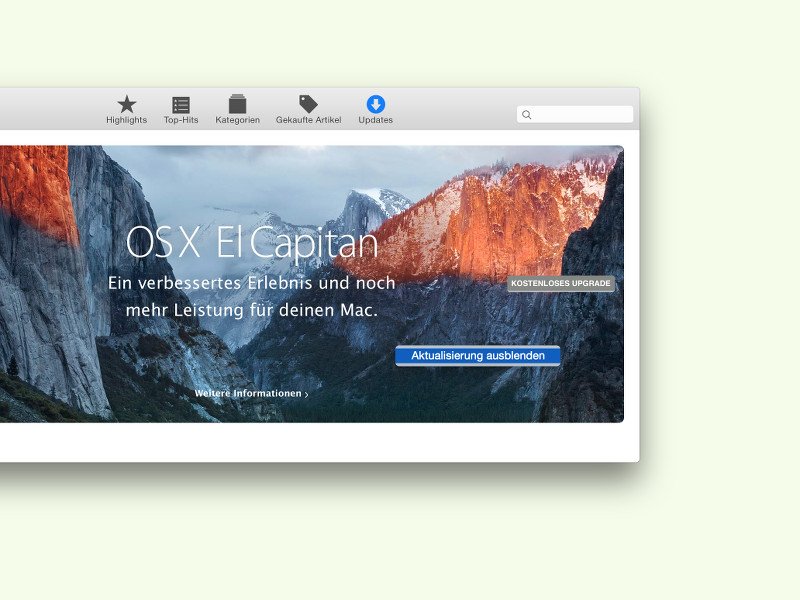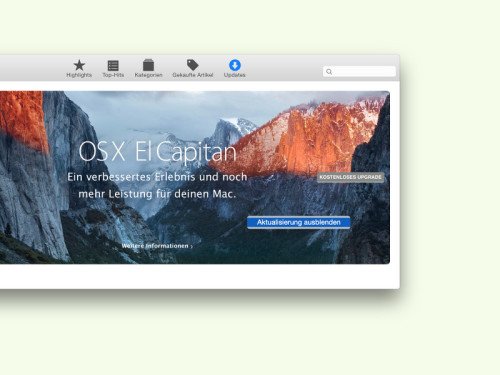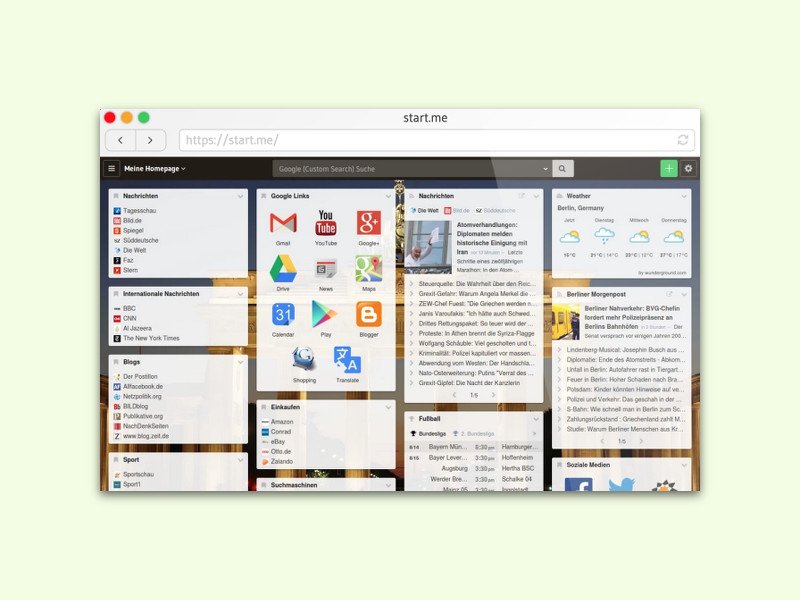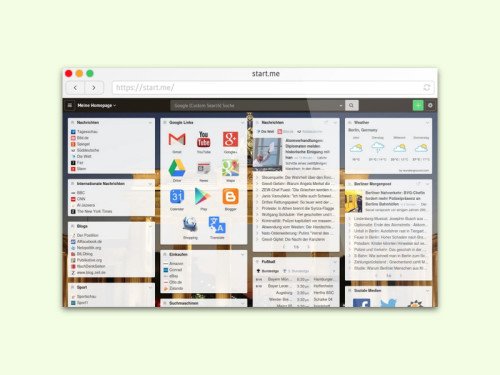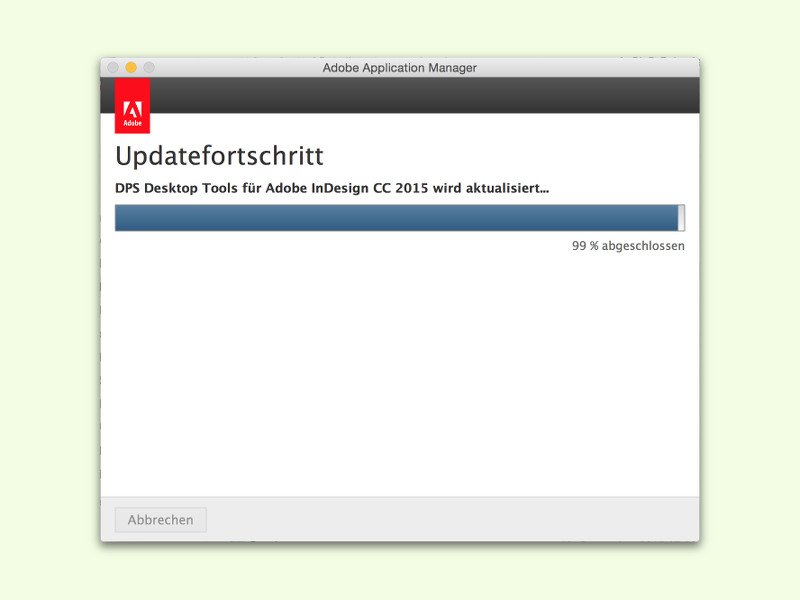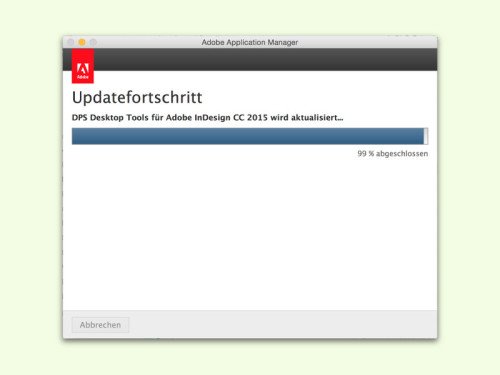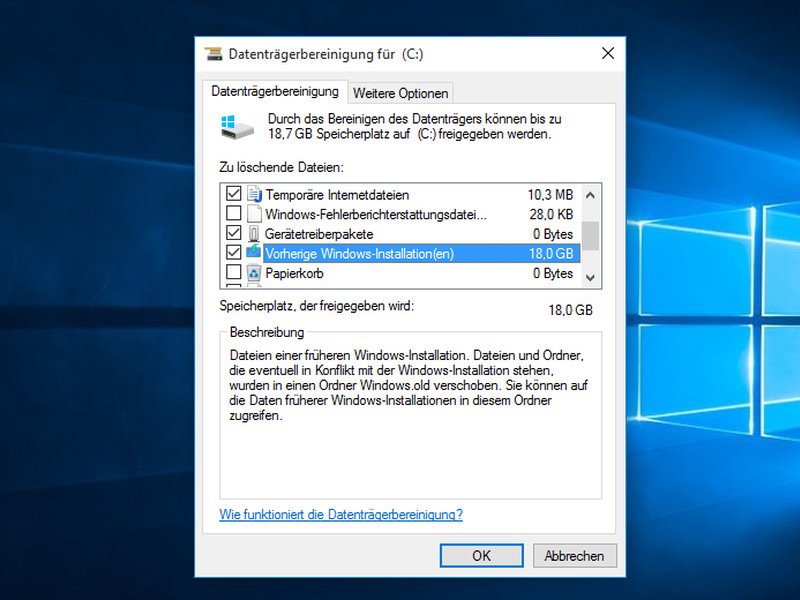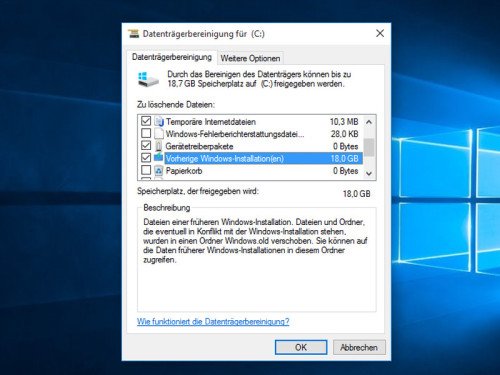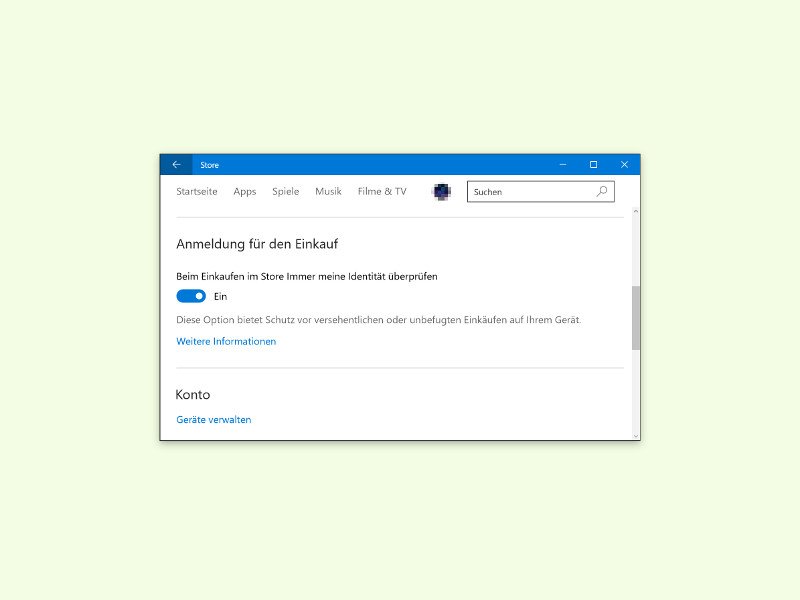
29.10.2015 | Windows
Wer gelegentlich im Windows Store surft und kostenlose sowie bezahlte Apps lädt, bei dem ist die Wahrscheinlichkeit hoch, dass man auch mal unbeabsichtigt, also versehentlich, auf den Kaufen-Button klickt, obwohl man das gar nicht wollte.
Damit das nicht passiert, gibt’s im Windows Store eine Sicherheits-Einstellung, die man per Klick aktivieren kann. Und das geht so:
- Als Erstes prüft man, ob es ein Update für die Store-App gibt. Dazu im Store auf das eigene Profil-Bild und dann auf „Downloads und Updates“ klicken. Jetzt auf den Button „Nach Updates prüfen“ klicken.
- Nun wird auf das Profil-Bild und dann auf „Einstellungen“ geklickt. Hier findet sich die Option „Anmeldung für den Einkauf“, deren Schalter eingeschaltet sein sollte.
So wird vor jedem Einkauf, der Geld kostet, nochmals das Kennwort abgefragt.
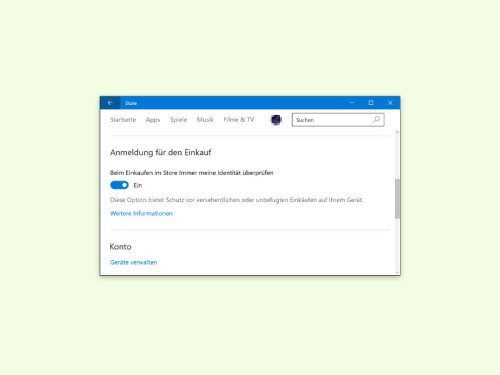

26.10.2015 | Mobility
Zum Teilen einer Website oder coolen App ist ein QR-Code richtig praktisch. Das ist ein Punkte-Raster, das per Smartphone ähnlich eingescannt wird wie ein Barcode an der Kasse. Mit wenig Aufwand kann jeder selbst QR-Codes erstellen – und zwar gratis.
Um einen eigenen QR-Code zu erzeugen, besucht man zum Beispiel www.qrstuff.com. Nun den Link-Typ wählen, der erstellt werden soll. Anschließend wird bei „Content“ die Ziel-URL eingefügt. Im Bereich „Encoding Updates“ wird noch die Option „Static“ markiert.
Nach der Auswahl des gewünschten Dateiformats kann der fertige QR-Code per Klick auf den großen Button heruntergeladen werden. Die Bild-Datei findet sich dann im Downloads-Ordner auf der eigenen Festplatte wieder.

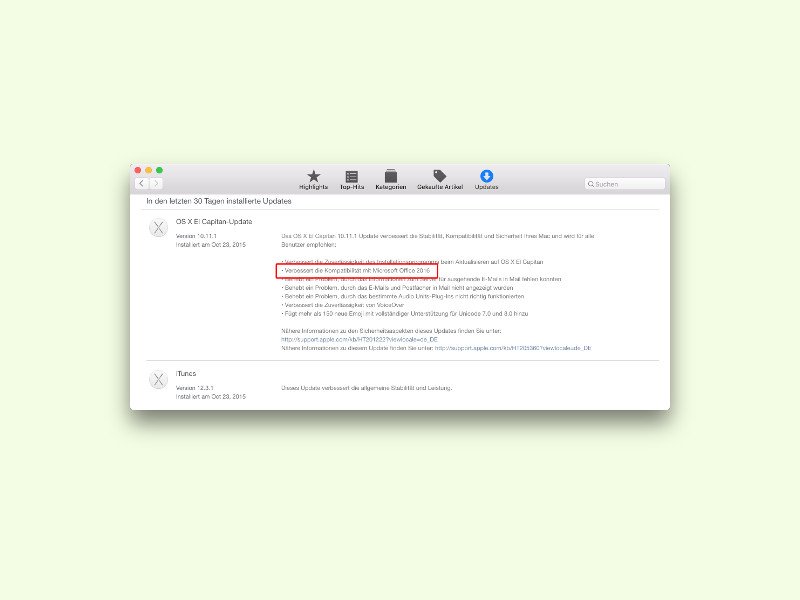
23.10.2015 | macOS
Wer seit der Aktualisierung auf OS X 10.11 Fehler und Abstürze in Outlook und anderen Programmen von Microsoft Office 2016 erlebt hat, der ist nicht allein. Apple weiß von den Fehlern, und wir zeigen, wie man sie behebt.
Um die Zusammenarbeit des Apple-Betriebssystems OS X El Capitan mit den Office-2016-Programmen zu verbessern und diese lästigen Absturz-Fehler zu beseitigen, hat Apple einen Patch veröffentlicht. Der ist kostenlos verfügbar.
Um den Patch in El Capitan zu installieren, klickt man oben links auf das Apfel-Symbol und dann auf „App Store …“. Anschließend oben zum Bereich „Updates“ wechseln. Nach einigen Augenblicken sollte hier OS X 10.11.1 zur Installation angeboten werden. Der Download ist zirka 1,3 Gigabyte groß, kann also einige Zeit dauern. Für die anschließende Installation, während der der Mac auch neu startet, sollte man bis zu einer halben Stunde einplanen.
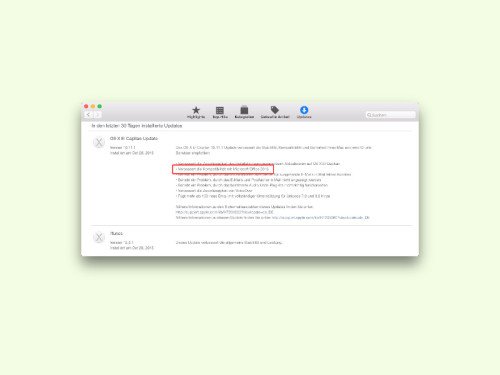
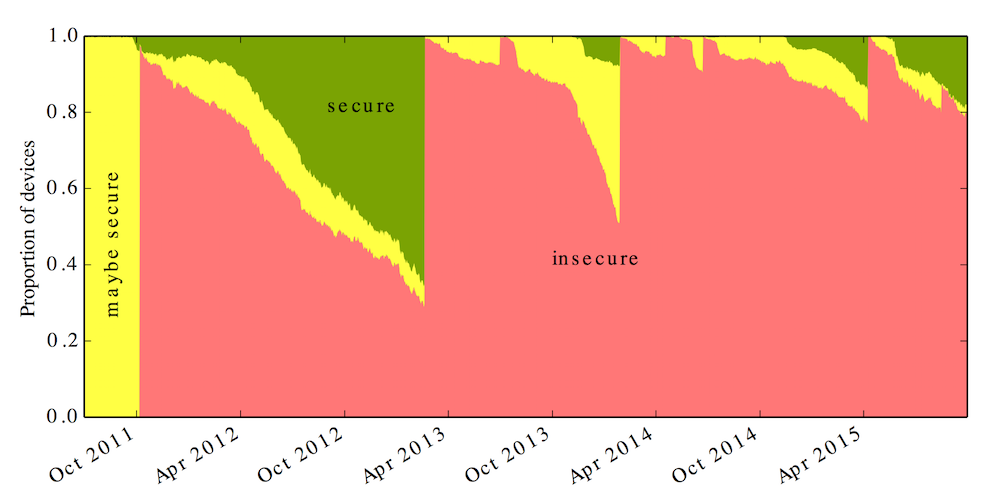
15.10.2015 | Android
Eine Studie der University Cambridge belegt: 88 Prozent aller Android-Geräte sind gefährdet. Es klaffen riesige Sicherheitslecks im Betriebssystem – ungestopft. Fast 90% aller Android-Geräte weisen mindestens ein Sicherheitsleck auf. Ein riesiges Problem.
(mehr …)
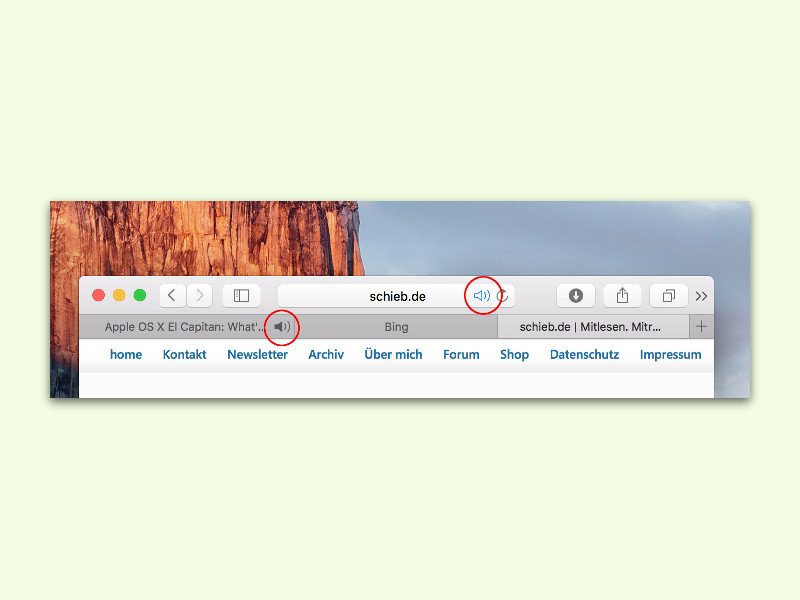
14.10.2015 | macOS
Wer schon einmal in Ruhe gearbeitet hat, und plötzlich erklingt Musik aus dem Lautsprecher, der weiß, wie nervig das ist. Da artet es schnell in Stress aus, sich durch alle gerade offenen Tabs zu hangeln, nur um die Webseite zu finden, die den Lärm verursacht, und ihn auszuschalten.
In OS X El Capitan ist der Safari-Browser schlauer geworden: Man finde einfach das Lautsprecher-Symbol rechts in der Menüleiste, am oberen Rand des Browserfensters. Klickt man es an, wird alles gerade Abgespielte stummgeschaltet.
Tipp: Über den App Store findet sich das Update auf Safari 9 auch für OS X Yosemite – falls man (noch) nicht auf El Capitan aktualisieren möchte.
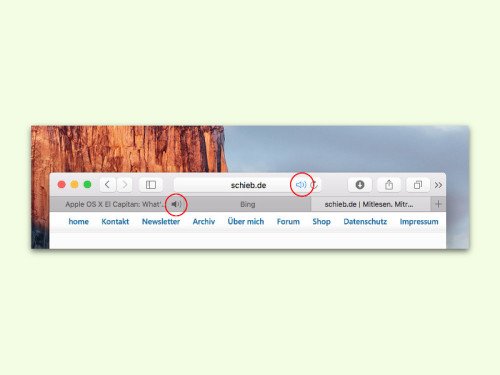
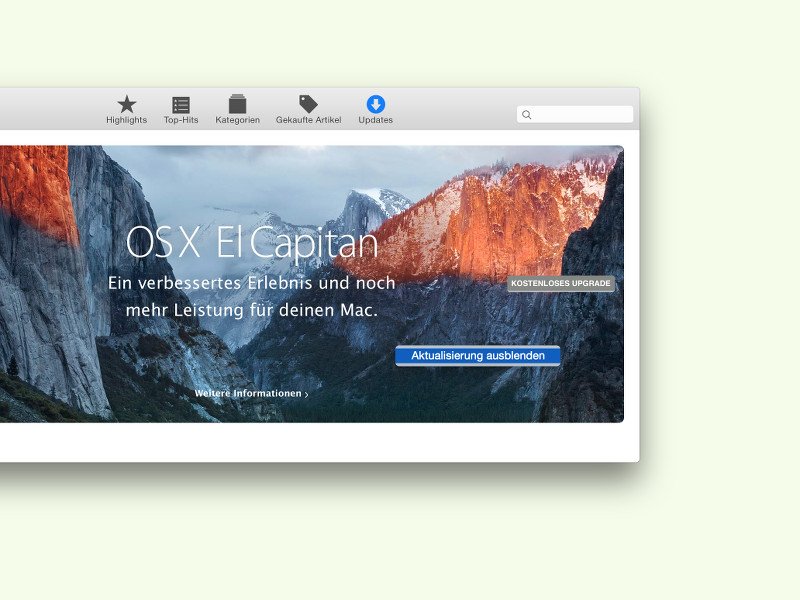
08.10.2015 | macOS
Nicht alle Mac-Nutzer wollen auf El Capitan aktualisieren. Wer aus bestimmten Gründen – etwa den Absturz-Berichten bei Microsoft Office – vorerst bei der aktuell installierten OS X-Version bleiben will, kann das Systemupgrade auch aus dem App Store ausblenden.
Dazu wird als Erstes der App Store geöffnet, etwa per Klick auf das blaue A-Symbol unten im Dock. Jetzt in der Leiste am oberen Rand zum Tab „Updates“ umschalten. Sobald das große Banner für El Capitan erscheint, klickt man es mit der rechten Maustaste an.
Im Kontextmenü wird dann auf „Aktualisierung ausblenden“ geklickt. Damit verschwindet das Banner aus der Ansicht „Updates“. Will man später doch auf El Capitan aktualisieren, genügt eine Suche über das Suchfeld in der rechten oberen Ecke des App Stores.
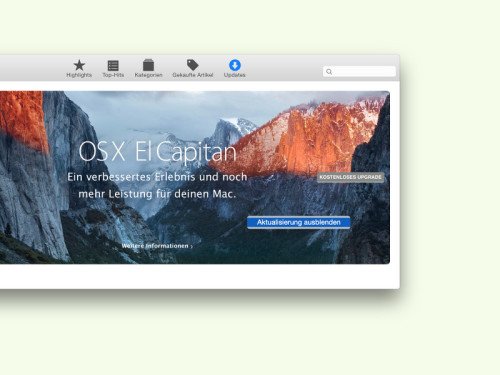
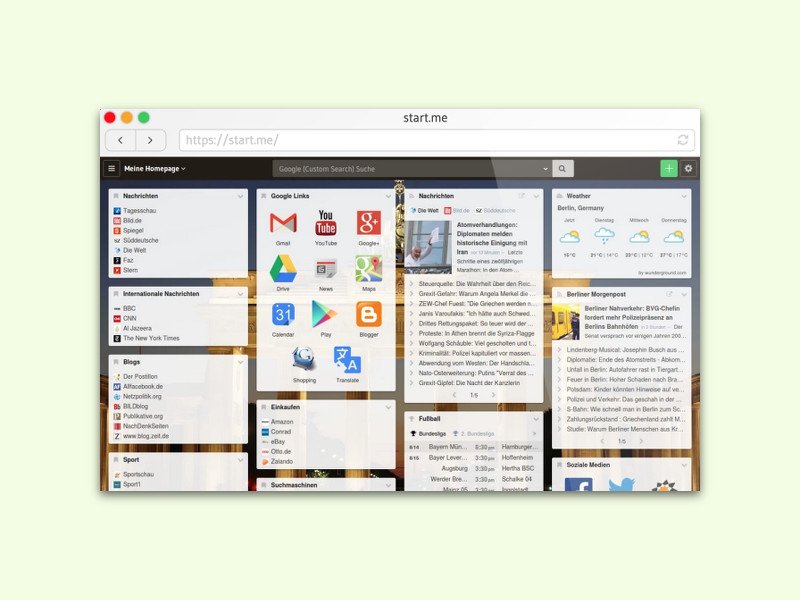
03.10.2015 | Internet
Standardmäßig ist die Neuer-Tab-Seite von Google Chrome eher langweilig. Mit dem kostenlosen Webdienst start.me kann man das ruckzuck ändern. So bekommt man bei jedem Start des Browsers sofort Updates von ausgewählten Kategorien.
Als Erstes dazu die Website www.start.me im Chrome-Browser laden und ein kostenloses Konto anlegen. Anschließend einloggen und die Start.me-Erweiterung für Chrome installieren. Nach der Installation wird die Startseite des Browsers automatisch angepasst. Anstelle der normal hinterlegten Neuen-Tab-Seite wird dann die Start.me-Seite geladen.
Bei der ersten Einrichtung von Start.me ist es empfehlenswert, die Tour mitzumachen, sodass man eine Ahnung davon bekommt, wie sich die personalisierte Startseite anpassen lässt. Sogar das Hintergrundbild kann geändert werden.
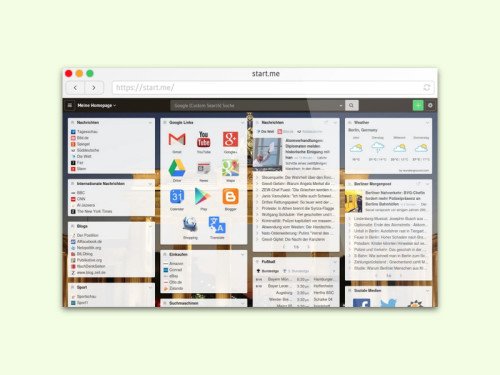
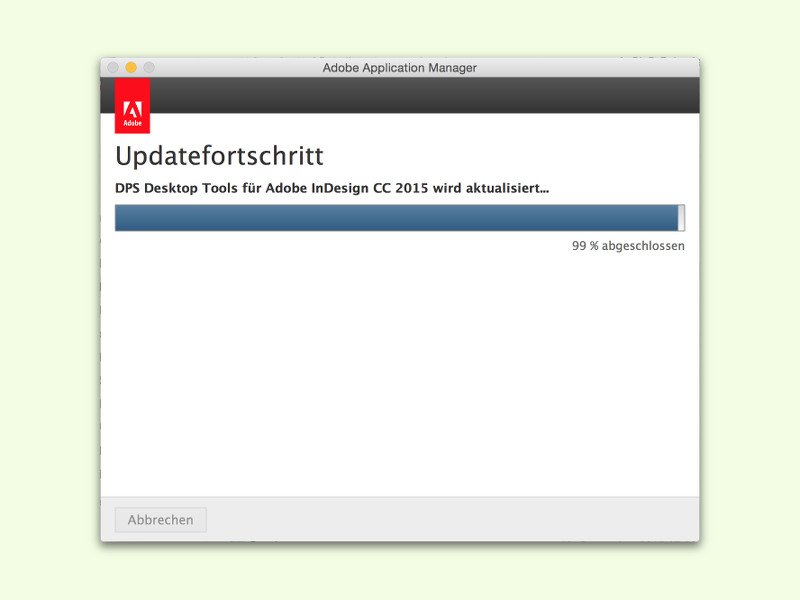
23.09.2015 | Tipps
Große Anwendungen, wie zum Beispiel von Adobe, haben viele Programm-Bestandteile. Da können sich bei der Entwicklung schnell mal Fehler einschleichen. Die werden mit Hersteller-Updates behoben. Zur Installation von Adobe-Aktualisierungen gibt’s ein Extra-Tool.
Das hört auf den Namen „Adobe Application Manager“ und findet sich im Startmenü (Windows) beziehungsweise im Ordner „Programme“ (Mac). Nach dem Start des Tools wird, falls nötig, die eigene Adobe-ID samt zugehörigem Kennwort eingegeben.
Anschließend zum Bereich „Updates“ wechseln. Hier werden – je nachdem, welche Adobe-Programme auf dem eigenen Computer installiert sind – alle verfügbaren Updates angezeigt und können auch gleich heruntergeladen und dann installiert werden. So muss man nicht manuell auf der Adobe-Website nach Updates für die genutzten Programme suchen.
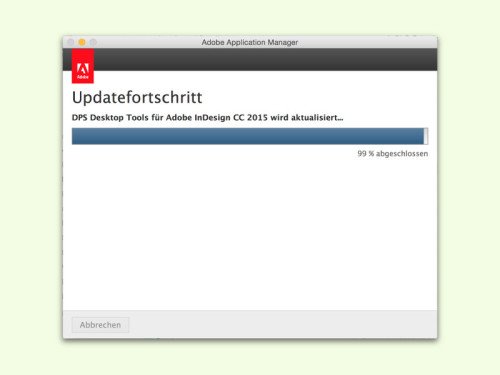

15.09.2015 | iOS
Ab 16. September steht es zur kostenlosen Aktualisierung bereit: Mit dem neuen iOS 9 werden Apps einfacher, Siri lernt neue Tricks, und dank verbessertem Multitasking kann der Nutzer mehrere Aufgaben gleichzeitig erledigen. Hier steht, wie man sein iPhone oder iPad updatet.
Vor Beginn der Aktualisierung sollte man auf jeden Fall eine vollständige Datensicherung aller Inhalte des Mobilgeräts durchführen. Am einfachsten geht das, indem das iPhone oder iPad zunächst per USB-Kabel an den PC oder Mac angeschlossen wird. Dann in der sich öffnenden iTunes-Software oben auf das Symbol des Geräts klicken. In der anschließend erscheinenden Übersicht findet sich auch ein Button zum Erstellen eines Backups.
Nach dem Sichern der Daten kann die neue Software direkt im Mobilsystem heruntergeladen und eingespielt werden. Dazu wird auf „Einstellungen, Allgemein, Softwareaktualisierung“ getippt. Hier wird einem das verfügbare Upgrade auf iOS 9 automatisch angeboten. Jetzt noch dem Lizenzvertrag zustimmen, dann kann die neue Systemversion installiert werden. Während der Installation wird das iPhone oder iPad automatisch neu gestartet.

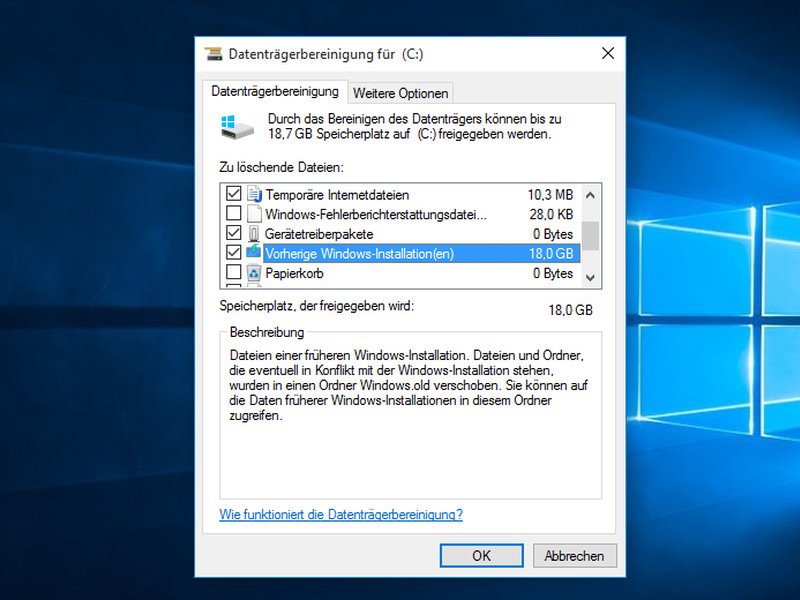
02.09.2015 | Windows
Dieser Tage stellt Microsoft wieder eine ganze Anzahl neuer Vorschau-Versionen von Windows 10 im Rahmen des Insider-Programms bereit. Die werden, eine entsprechende Konfiguration vorausgesetzt, direkt per Windows Update eingespielt. Schlägt bei der Installation etwas fehl, kann dieser Tipp weiterhelfen.
Dass die Installation nicht wie geplant funktioniert, bemerkt der Nutzer etwa an der Meldung: „Die vorherige Windows-Version wird wiederhergestellt.“ Das Problem: Oft steht auf dem System-Laufwerk nicht genügend freier Speicherplatz für die Installation des neuen Builds bereit.
Liegt das Problem hierin begründet, kann man es schnell und einfach lösen. Dazu zunächst [Win]+[R] drücken, cleanmgr eintippen und auf „OK“ klicken. Jetzt das System-Laufwerk bestätigen und warten, bis eine Optionsliste erscheint. Unten folgt nun ein Klick auf „Systemdateien bereinigen“, dann wieder warten. Zum Schluss wird ein Haken gesetzt bei „Vorherige Windows-Installation“. Nach Klick auf „OK“ wird mehr Speicherplatz auf der Festplatte freigegeben.